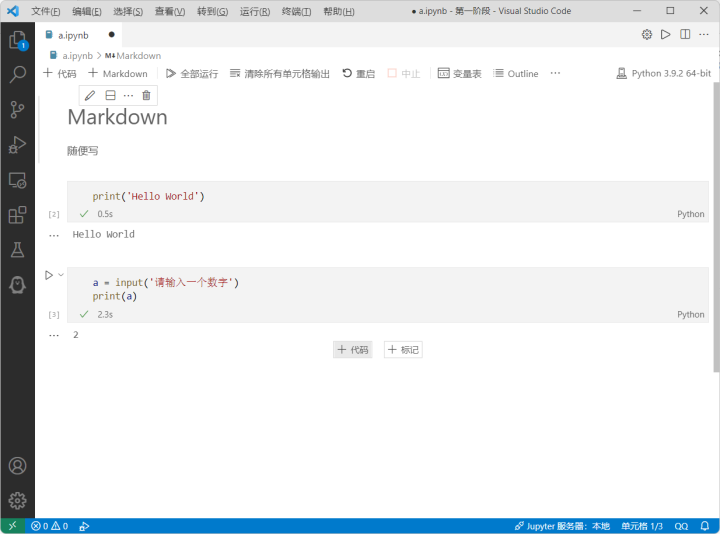0. VS Code
下文必看!下载安装VS Code、基本使用等等
VS Code使用系列 - 开始
无论用VS Code搭建什么语言的开发环境,只需记住一个流程:
安装官方的开发工具(编译器/解释器等)->VS Code里安装相应的支持插件->一些优化配置(可选)。
1. Python安装
1.1 Windows上安装
直接在Python官网下载python并安装。
安装时记得选择加入环境变量(有的版本是Add xxx to Path,一样的)。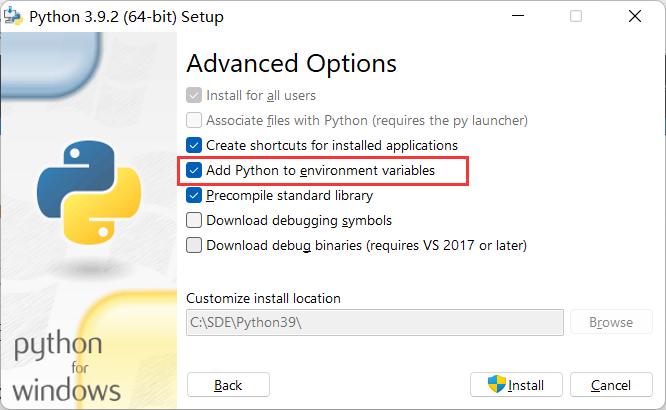
1.2 Linux上安装
Python有Python2.X和Python3.X两个不兼容版本。Linux上python命令默认指的是Python2,而使用Python3就要用python3命令,两者不能混用,要分清安装的是哪个版本。
Python很多Linux现在都自带,但包管理pip需要自己安装,python3对应的是python3-pip,使用时需输入pip3命令。
以现在的Ubuntu为例(20、21),其自带Python3,但没有安装Python2,所以python就成了无效的,只能使用python3命令。这种情况可以安装python-is-python3这个软件来让python命令等于python3。另外像Ubuntu这样的以后使用pip时也可以直接用pip命令。
用apt统一安装一下:
sudo apt install python3-pip python-is-python3
2. 开始使用
用VS Code打开.py文件会自动提示安装python扩展,或者自己直接搜索安装。
它应该会自动安装智能提示扩展-Pylance(新版会安装Pylance和Jupyter)。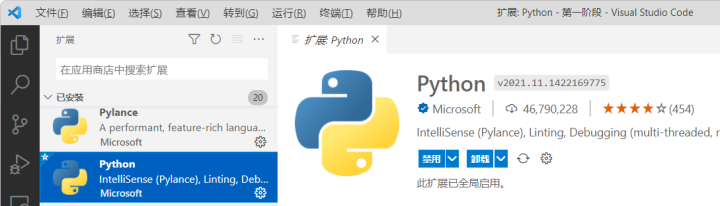
第一次打开使用时可以在左下角(旁边一点)选择解释器。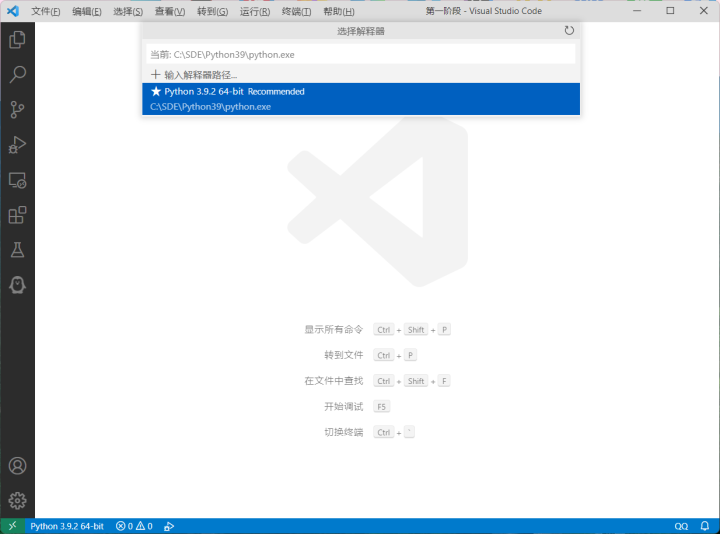
接下来可以自己写一个简单程序,右上角点击运行即可。
print('Hello World')
a = input('请输入一个数字')
print(a)
3. pip换源(建议)
由于国内网络原因,很多python库在线安装很慢甚至安装失败。
建议自己手动换源下载,可以将这个阿里云的镜像源设置为pip默认源,终端里输入:
pip config set global.index-url https://mirrors.aliyun.com/pypi/simple/
更多镜像及操作请看
4. Jupyter for VS Code
VS Code里也可以用Jupyter notebook,简单来说可以分段运行程序,挺方便的。
现在安装Python会自动安装Jupyter扩展。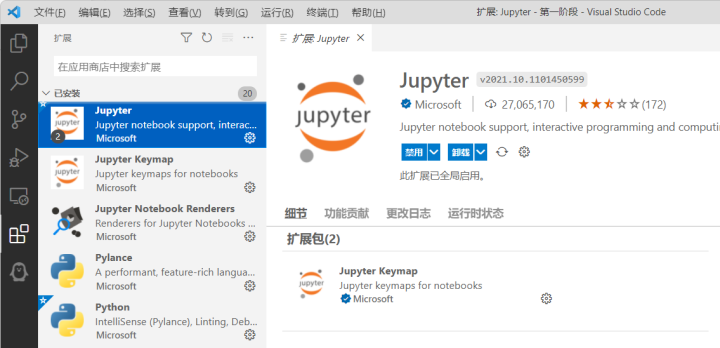
新建一个文件命名为xxx.ipynb,随便在一个sell写几行。
(这里强烈建议先看完上一节的pip换源再进行操作)
然后点击旁边的运行,它会让你选择解释器。随后,它会提示你安装一个内核(ipykernel)。
点击安装,它会通过pip自动安装,安装完成即可正常使用。